1、首先拿到一张图屡阽咆忌片我们先仔细观察我们可以使用那些操作,如图:我们可以看到皮肤不光滑,颜色偏黄,眼睛偏小,这些我们都可以去修改

2、首先建议大家复制一层副本图层,选择右键复制图层
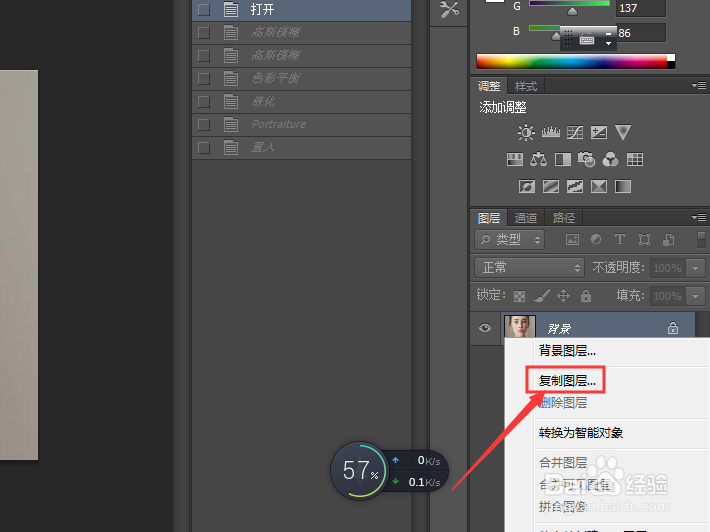
3、磨皮:我们的图片皮肤不光滑,躁点比较多我们可以选择滤镜模糊高斯模糊的命令

4、在弹出的页面里我们选择相应的数值,尽量让躁点看不见
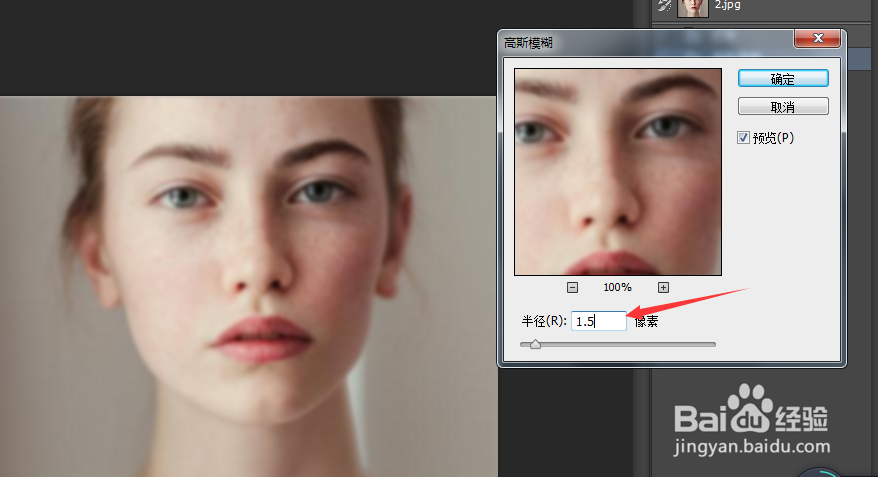
5、调色彩:我们的图片稍微带点黄,我们可以选择图像调整色彩平衡的命令,快捷键Ctrl+B
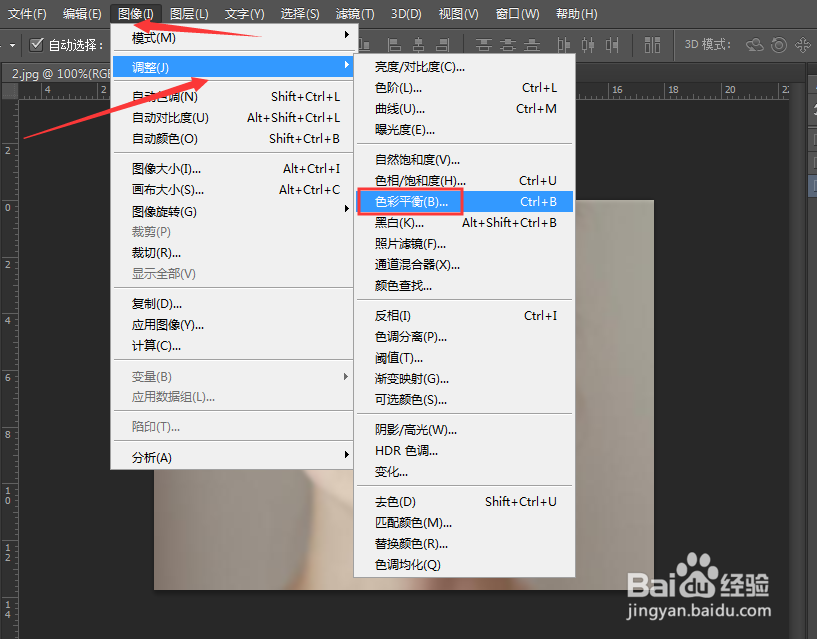
6、在色彩平衡的页面里,把黄颜色的滑块向右移,加点青色就可以减少黄颜色了
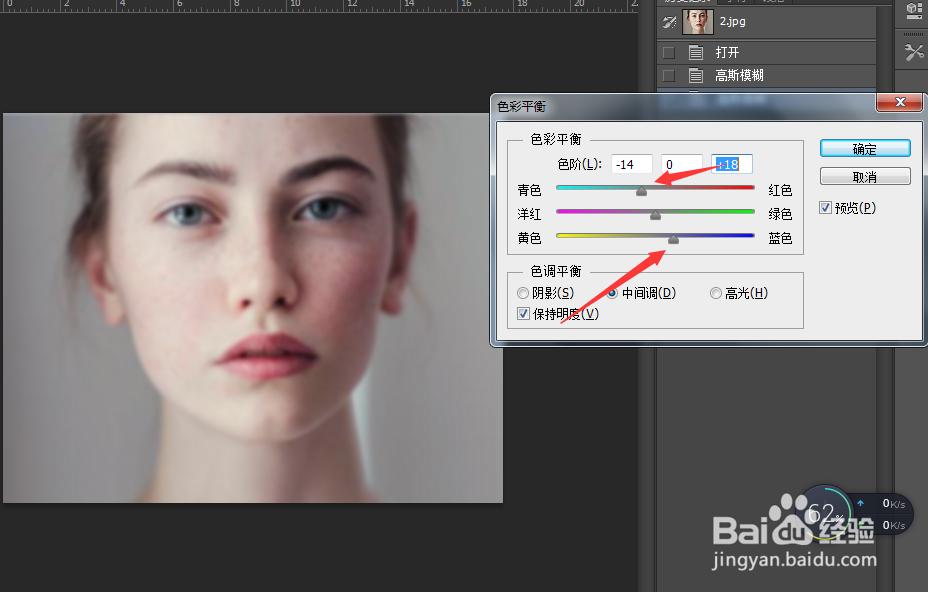
7、放大眼睛:我们可以选择菜单栏里滤镜液化命令

8、在弹出的对话框里选择膨胀工具,然后点击我们图像的眼睛放大

9、例外:我们还可以使用向前推工具拉动双眼皮等操作

10、最后,我们明显可以看到我们处理玩的图片的区别,希望可以帮到大家,谢谢。
